目录
[2.md-loader - index.js](#2.md-loader - index.js)
所有章节:
1.前言
前面我们分析了md-loader中的config.js、containers.js和fence.js这三个文件的作用,今天我们来看md-loader的index.js文件,前面几个文件都在这个文件里得到应用,这也是elementui实现渲染md文件最重要的文件。如果还没阅读前几篇,可以点击下面链接查看前几篇。
2.md-loader - index.js
图1和图2就是index.js的源代码。
1-6行,引入了util中的几个方法,我们在下面用到的时候再介绍。然后就是引入了之前在config.js中定义的md解析器。
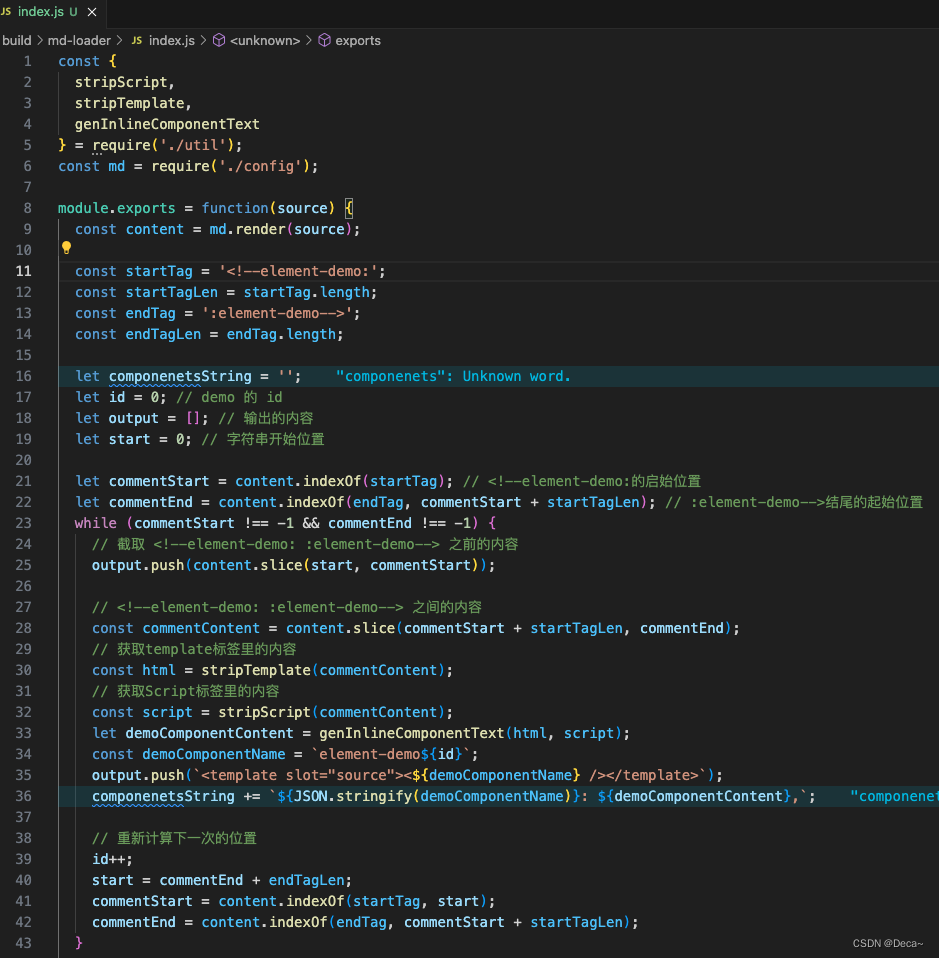
图1
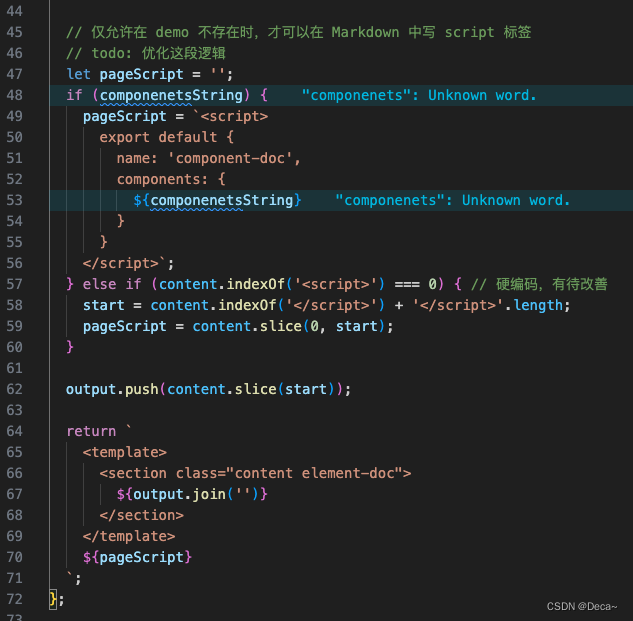
图2
1)md.render()
我们还是以之前的md文档为例,如图3。
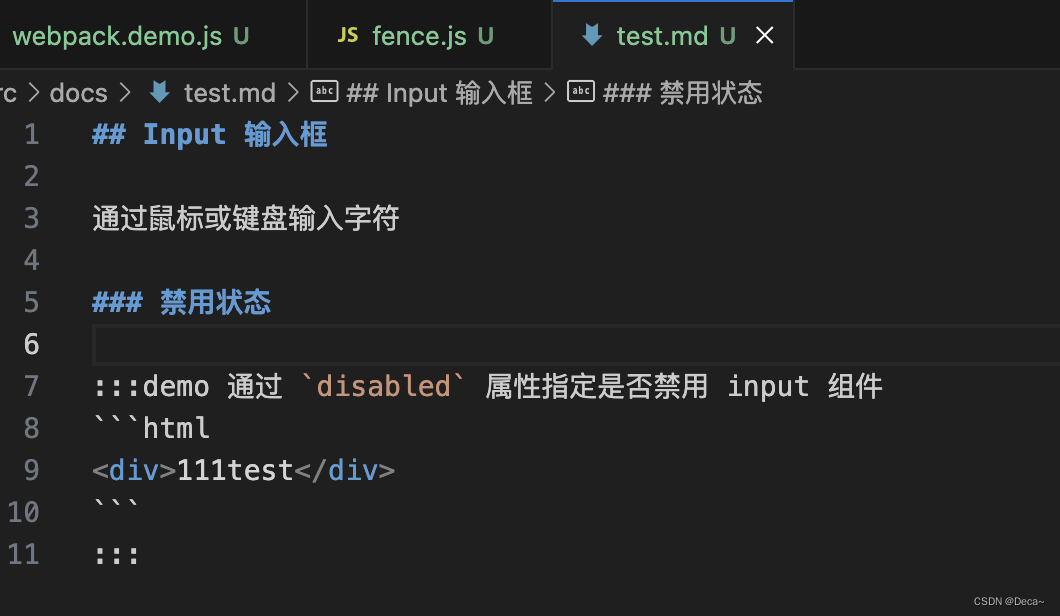
图3
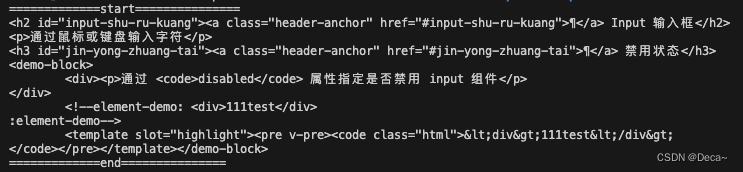
图4
第9行 **const content = md.render(source);**输出的内容如下。输出格式有点混乱,我将其格式化了一下在图4下面的代码框里。
可以看见id="input-shu-ru-kuang", 这就是之前cofig.js 里的**slugify 的作用。**之后在elementui的锚点的时候就是通过这个id来定位到对应的位置。
然后可以看见 <demo-block></demo-block>,这是之前在 container.js 里定义的。 我们在下面会介绍这个elementui自定义的全局的组件。然后第一个div里的内容就是description (结合图5看),然后就是这段注释的内容,<!--element-demo: <div>111test</div> :element-demo-->, 这里在下面会有用处。最后可以看见一段插槽,这就是 fence.js覆盖的渲染策略,返回了md文档的代码部分(结合图6看)。
javascript
<h2 id="input-shu-ru-kuang">
<a class="header-anchor" href="#input-shu-ru-kuang">¶</a> Input 输入框
</h2>
<p>通过鼠标或键盘输入字符</p>
<h3 id="jin-yong-zhuang-tai">
<a class="header-anchor" href="#jin-yong-zhuang-tai">¶</a> 禁用状态
</h3>
<demo-block>
<div>
<p>通过 <code>disabled</code> 属性指定是否禁用 input 组件</p>
</div>
<!--element-demo: <div>111test</div> :element-demo-->
<template slot="highlight">
<pre v-pre>
<code class="html"><div>111test</div>
</code>
</pre>
</template>
</demo-block>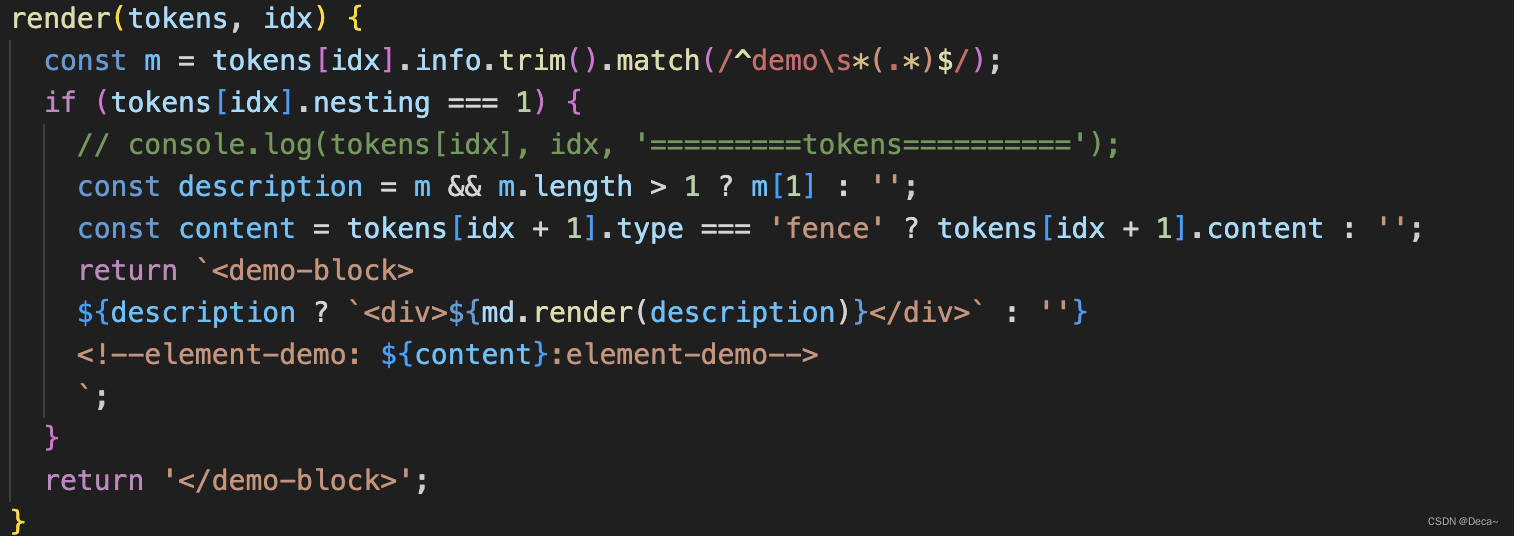
图5

图6
2)定义变量
代码11-22行如下。
我们直接看最后两行,commentstart就是获取了在 md.render() 返回的字符串中 <!--element-demo: 这一段字符串的起始位置,commentEnd获取了 **:element-demo-->**这一串字符串的起始位置。
javascript
const startTag = '<!--element-demo:';
const startTagLen = startTag.length;
const endTag = ':element-demo-->';
const endTagLen = endTag.length;
let componenetsString = '';
let id = 0; // demo 的 id
let output = []; // 输出的内容
let start = 0; // 字符串开始位置
let commentStart = content.indexOf(startTag);
let commentEnd = content.indexOf(endTag, commentStart + startTagLen);3)while
这个while函数的条件是在render函数返回的字符串中找到了 <!--element-demo: 和 :element-demo-->。 这是必须的,为什么呢,因为这里面包含的就是我们要在页面上执行的demo的例子,可能我这里因为例子比较简单,不太直观,假设 **<!--element-demo: :element-demo-->**里面包含的字符串是如下代码,这里面包含的是一个el-input实例,md文档里必须要有这个才会在页面上显示这个例子,如果没有这个demo例子,是不会执行渲染的。
javascript
<el-input
placeholder="请输入内容"
v-model="input"
:disabled="true">
</el-input>
<script>
export default {
data() {
return {
input: ''
}
}
}
</script>
javascript
while (commentStart !== -1 && commentEnd !== -1) {
// 截取 <!--element-demo: :element-demo--> 之前的内容
output.push(content.slice(start, commentStart));
// <!--element-demo: :element-demo--> 之间的内容
const commentContent = content.slice(commentStart + startTagLen, commentEnd);
// 获取template标签里的内容
const html = stripTemplate(commentContent);
// 获取Script标签里的内容
const script = stripScript(commentContent);
let demoComponentContent = genInlineComponentText(html, script);
const demoComponentName = `element-demo${id}`;
output.push(`<template slot="source"><${demoComponentName} /></template>`);
componenetsString += `${JSON.stringify(demoComponentName)}: ${demoComponentContent},`;
// 重新计算下一次的位置
id++;
start = commentEnd + endTagLen;
commentStart = content.indexOf(startTag, start);
commentEnd = content.indexOf(endTag, commentStart + startTagLen);
}我们看第一行,它是截取了**<!--element-demo:** 之前的代码片段。相当于把要渲染的实例之前的文字部分全部截取出去了,然后push到outpush里。
然后第二行 commentContent, 它是获取了**<!--element-demo:** **:element-demo-->**之间的代码片段, 接下来,调用了stripTemplate方法、stripScript方法和genInlineComponentText方法。
stripTemplate
这个函数的功能是去除传入内容中的<script>和<style>标签及其内容,返回处理后的字符串。如注释写的那样,"编写例子时不一定有 template,所以采取的方案是剔除其他的内容"。首先使用trim()方法去除字符串两端的空格,然后通过正则表达式替换掉<script>和<style>标签及其内容,最后再次使用trim()方法去除可能产生的两端空格。如果处理后的字符串为空,则直接返回原字符串。
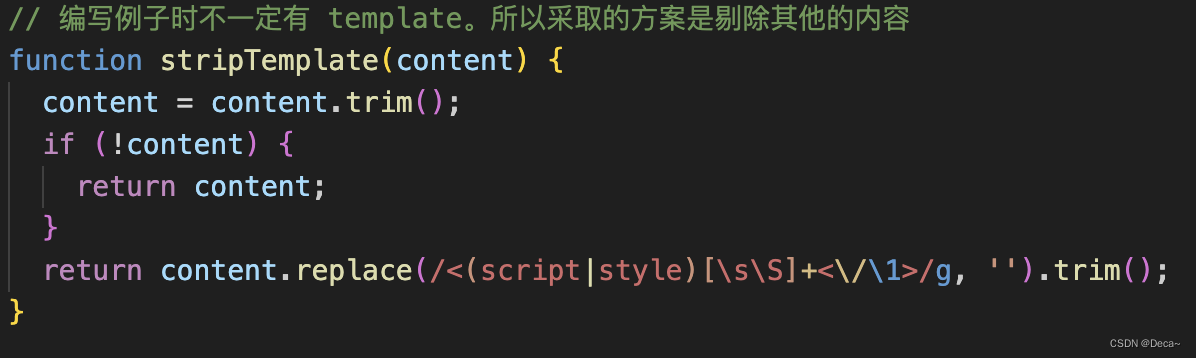
图7
stripScript
这个函数用于从给定的content中提取<script>标签内的内容。它通过正则表达式匹配<script>标签及其内的所有内容,然后返回匹配结果的第二项(即<script>标签内的内容),如果没匹配到则返回空字符串。

图8
genInlineComponentText
这段代码有点长,就直接放代码片段。这段代码有点难理解,但最主要的就是compileTemplate。它的作用是**将Vue模板语法转换为可执行的JavaScript渲染函数。**也就是我们将代码的template里的html代码交给compileTemplate处理,然后返回给我们处理后的可渲染的html代码。
然后tips和errors就是处理一些错误。
下面的script处理了传入进来的script标签里的代码,对传入的script进行处理,如果存在内容,则替换开头的export default 为const democomponentExport =,以适应内联组件的定义方式(也就是上面的filename:inline-component)。若脚本为空,则赋予默认的空对象{}作为导出内容。
最后将模板的渲染函数、静态渲染函数及整合后的脚本导出内容包装在一个立即执行的函数表达式中,确保组件的定义是独立且不会污染全局命名空间。
最重要的这个函数返回的是立即执行表达式去渲染我们的md文档中写的template和script,这也就是为什么我们在md文档里写例子,在页面上就能执行这个组件的渲染。
javascript
function genInlineComponentText(template, script) {
// https://github.com/vuejs/vue-loader/blob/423b8341ab368c2117931e909e2da9af74503635/lib/loaders/templateLoader.js#L46
const finalOptions = {
source: `<div>${template}</div>`,
filename: 'inline-component', // TODO:这里有待调整
compiler
};
// const { compileTemplate } = require('@vue/component-compiler-utils');
const compiled = compileTemplate(finalOptions);
// tips
if (compiled.tips && compiled.tips.length) {
compiled.tips.forEach(tip => {
console.warn(tip);
});
}
// errors
if (compiled.errors && compiled.errors.length) {
console.error(
`\n Error compiling template:\n${pad(compiled.source)}\n` +
compiled.errors.map(e => ` - ${e}`).join('\n') +
'\n'
);
}
let demoComponentContent = `
${compiled.code}
`;
// todo: 这里采用了硬编码有待改进
script = script.trim();
if (script) {
script = script.replace(/export\s+default/, 'const democomponentExport =');
} else {
script = 'const democomponentExport = {}';
}
demoComponentContent = `(function() {
${demoComponentContent}
${script}
return {
render,
staticRenderFns,
...democomponentExport
}
})()`;
return demoComponentContent;
}回到while函数。demoComponentName 定义了组件的名字,然后放入slot="source"的插槽。然后定义了**componenetsString,**定义了组件的名字和其对应的内容,在下面会渲染。然后就是将id、start、commentStart和commentEnd全部更新,去找下一个demo例子。
4)pageScript
可以看见这个if就是如过当我们上面的while函数执行了,那么componentsString肯定是有值的,那么就将生成一个默认的Vue组件脚本结构,包含这些组件,并将其赋值给pageScript。
如果没有componenetsString,那么会检查Markdown内容content的开头是否直接包含了<script>标签。如果是,则认为Markdown中直接定义了组件,并尝试提取这部分内容作为pageScript。这在elementui中的某些情况是适用的,比如color.md,这里面就没有直接使用demo例子,而是在md文档中使用了script标签,如图9。可以看见我搜索:::demo,是并没有的,而在开头就有一段script脚本,具体作用大家可以去看color.md源码。
javascript
// 仅允许在 demo 不存在时,才可以在 Markdown 中写 script 标签
// todo: 优化这段逻辑
let pageScript = '';
if (componenetsString) {
pageScript = `<script>
export default {
name: 'component-doc',
components: {
${componenetsString}
}
}
</script>`;
} else if (content.indexOf('<script>') === 0) { // 硬编码,有待改善
start = content.indexOf('</script>') + '</script>'.length;
pageScript = content.slice(0, start);
}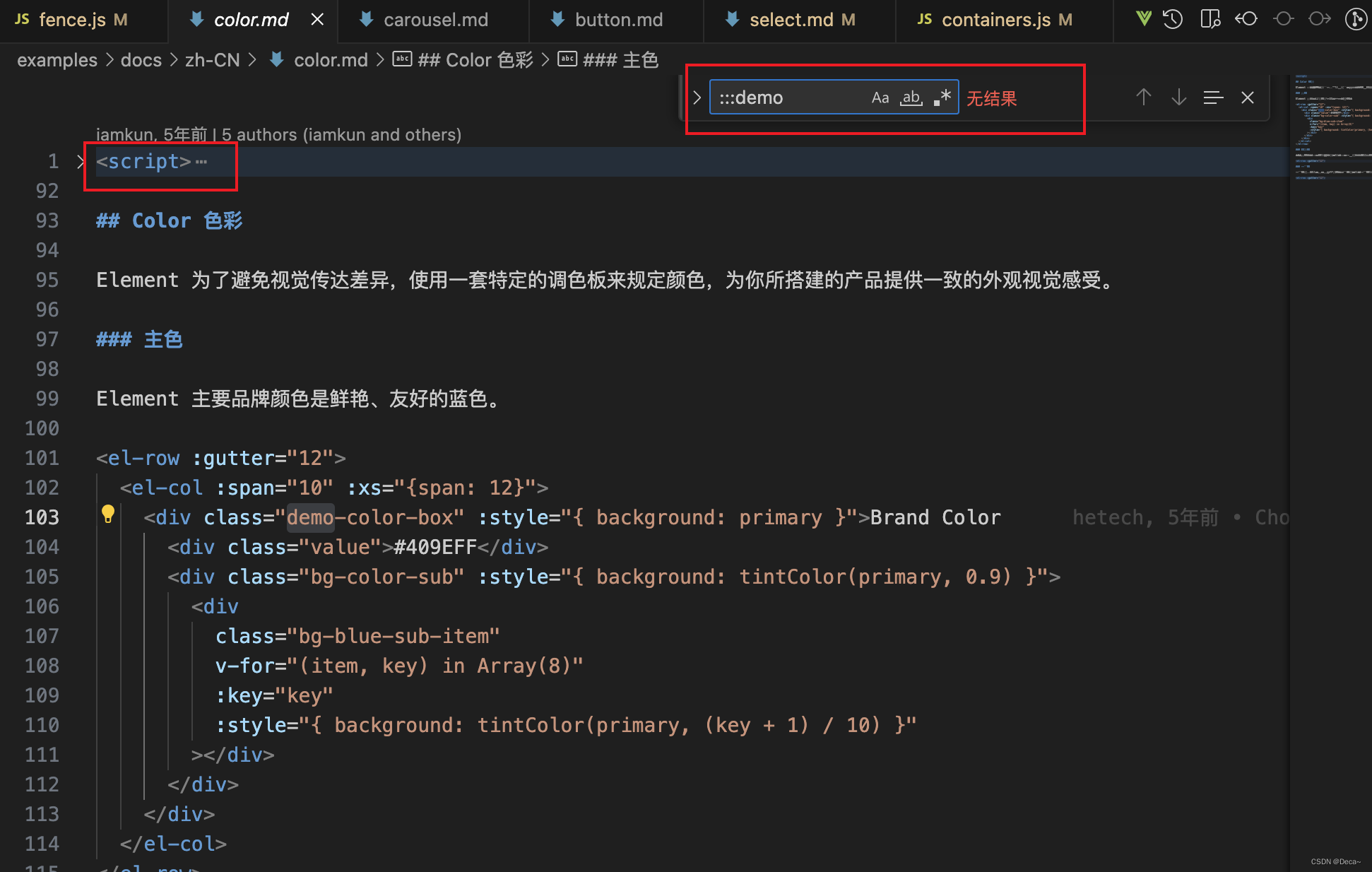 图9
图9
5)return
最后return这个内容大家可能就一下子清晰了,返回的内容是template模版和script,这不就是一个vue文件所需要的吗,只不过template是渲染了当前页面所有demo的html,pagescript是定义了当前页面的所有组件。
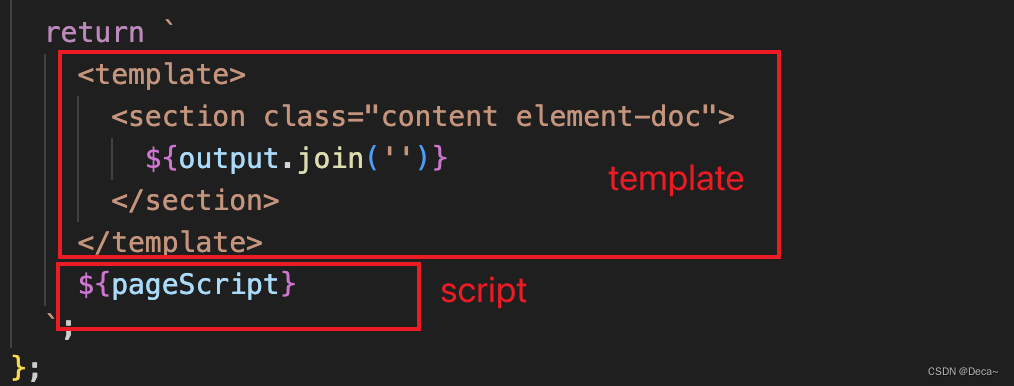
图10
6)demo-block
我们最后简单看下demo-block组件。主要看下它的html结构。
可以看见
- <slot name="source"></slot>,
- <div class="description" v-if="$slots.default"> <slot></slot> </div>
- <div class="highlight"> <slot name="highlight"></slot> </div>
javascript
<template>
<div
class="demo-block"
:class="[blockClass, { hover: hovering }]"
@mouseenter="hovering = true"
@mouseleave="hovering = false"
>
<div class="source">
<slot name="source"></slot>
</div>
<div class="meta" ref="meta">
<div class="description" v-if="$slots.default">
<slot></slot>
</div>
<div class="highlight">
<slot name="highlight"></slot>
</div>
</div>
<div
class="demo-block-control"
ref="control"
:class="{ 'is-fixed': fixedControl }"
@click="isExpanded = !isExpanded"
>
<transition name="arrow-slide">
<i :class="[iconClass, { hovering: hovering }]"></i>
</transition>
<transition name="text-slide">
<span v-show="hovering">{{ controlText }}</span>
</transition>
</div>
</div>
</template>我们结合elementui的demo来看一下。我用对应颜色标记了代码和渲染的部分,然后大家结合上面代码观察,再想一想之前篇章中介绍的返回的内容,大家应该一下就清晰了。
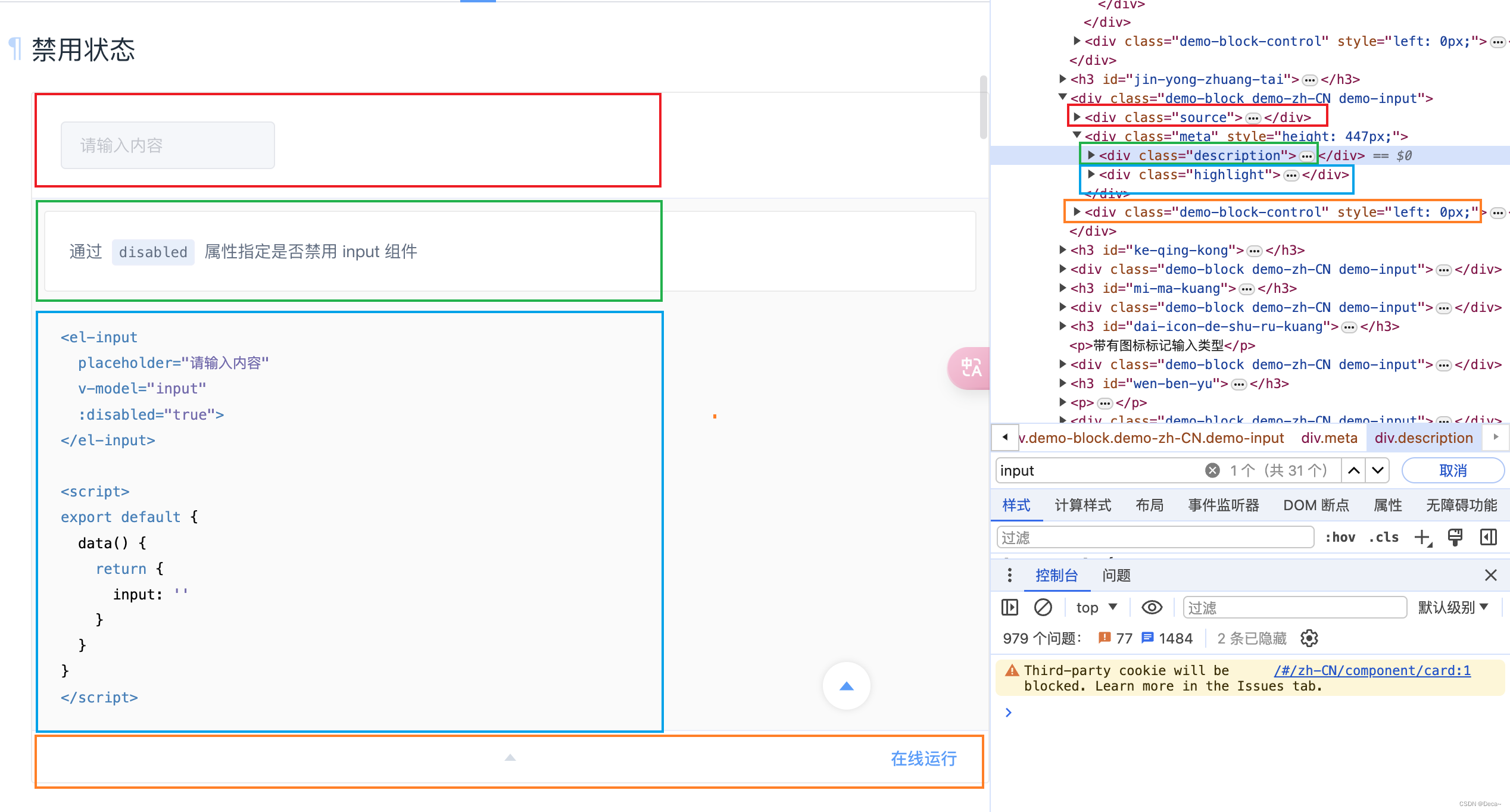
3.总结
我们的elementui-md渲染部分到这里就结束了,其实关于elementui的源码还有很多地方值得学习的,大家可以自己下去看看elementui源码,比如其中关于tpl文件的应用,关于国际化的应用、关于scss文件的处理等等。以后会慢慢攥写更多文章,希望大家多多支持。一起进步~